有了MindManager中的“链接”功能,用户在制图时,可以在导图中插入网页、链接至邮件、文档、以及其他导图。这无疑提高了制图效率、增强了导图的多样性。本文,小编将以最新版MindManager为基础,演示在其中添加链接的步骤教程。
1、在MindManager中,打开或制作一幅需添加链接的导图;
2、选中要添加“链接”的主题,单击“插入”工具栏下,“主题元素”中的“链接”,以打开添加链接的对话框,快捷键(Ctrl Shift K);
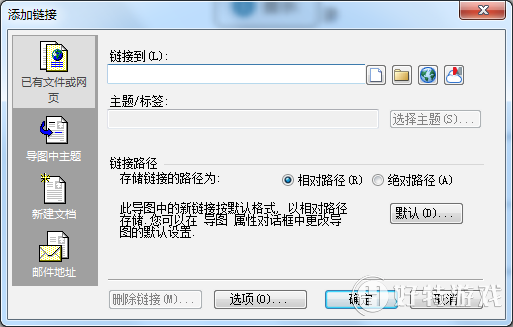
3、以添加网页链接为例,输入网址http://www.mindmanager.cc/,然后点击确定。在主题的右下角会自动生成链接的网址图标,将鼠标放在该图标上,会出现该超链接的网址,点击这个图标即可打开超链接。
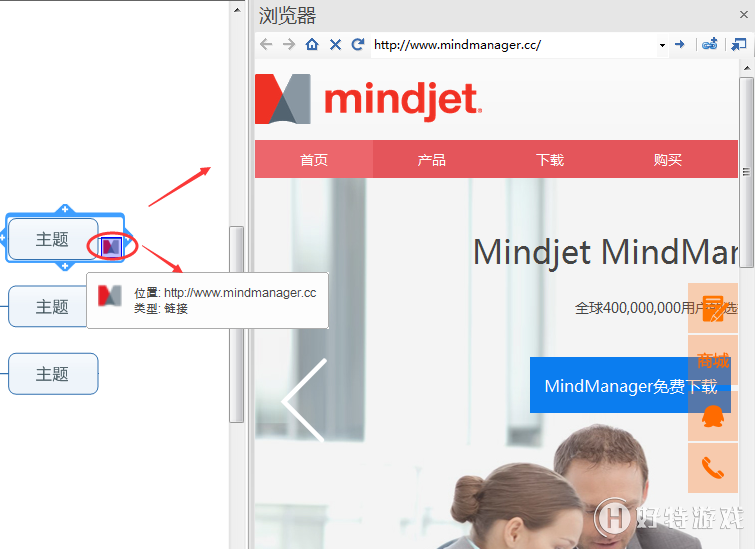
4、选中带链接的主题,点击“开始”工具栏中的“清除”>“链接”,即可快速删除链接。
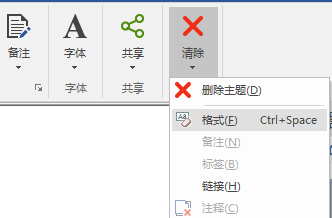
当然,用户还可以通过选中右击的方式,执行更多关于“链接”的操作,例如删除、复制、编辑、打开、管理、剪切等。“管理链接”中,你可以为一个主题添加多个链接,并对这些链接进行编辑、排序等操作。
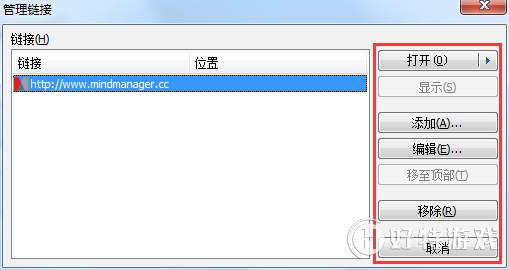
MindManager中,链接的可选形式还是比较多的,在添加链接对话框中,用户可以更加实际需要,选择合适的链接形式,这里小编不一一做演示了。小伙伴们不妨自己动手一一试下。
-
mindmanager11mac版 137.11 MB
下载
视频推荐
更多 | Mindjet MindManager思维导图软件教程 | |||
| MindManager历史版本大全 | MindManager基础教程大全 | ||
| MindManager 2019基础教程大全 | MindManager 2018基础教程大全 | ||
| MindManager2016基础教程大全 | MindManager 15基础教程大全 | ||
| Mindjet Maps for Android教程大全 | |||
手游风云榜
更多 资讯阅读
更多 -

- 使用Blender生成城市模型
- 教程 2024-12-05
-

- 全球气象数据ERA5的下载方法
- 教程 2024-12-05
-

- Xpath解析及其语法
- 教程 2024-12-04
-

- 机器学习:神经网络构建(下)
- 教程 2024-12-04
-

- 华为Mate品牌盛典:HarmonyOS NEXT加持下游戏性能得到充分释放
- 教程 2024-12-03
-

- 实现对象集合与DataTable的相互转换
- 教程 2024-12-02
-

- 硬盘的基本知识与选购指南
- 教程 2024-12-01
-

- 如何在中国移动改变低价套餐
- 教程 2024-11-30
-

- 鸿蒙NEXT元服务:论如何免费快速上架作品
- 教程 2024-11-29
-

- 丰巢快递小程序软件广告推荐关闭方法
- 教程 2024-11-27
-

- 如何在ArcMap软件中进行栅格图像重采样操作
- 教程 2024-11-26
-

- 算法与数据结构 1 - 模拟
- 教程 2024-11-26





























